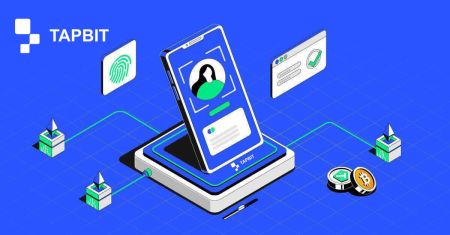So registrieren Sie ein Konto bei Tapbit
Tapbit ist eine führende Plattform für den Austausch von Kryptowährungen, die Benutzern eine sichere und effiziente Möglichkeit bietet, mit einer Vielzahl digitaler Vermögenswerte zu handeln. Um mit Ihrer Kryptowährungsreise zu beginnen, ist es wichtig, ein Konto bei Tapbit zu erstellen. Diese Schritt-für-Schritt-Anleitung führt Sie durch den Prozess der Registrierung eines Kontos bei Tapbit und sorgt für ein reibungsloses und sicheres Erlebnis.
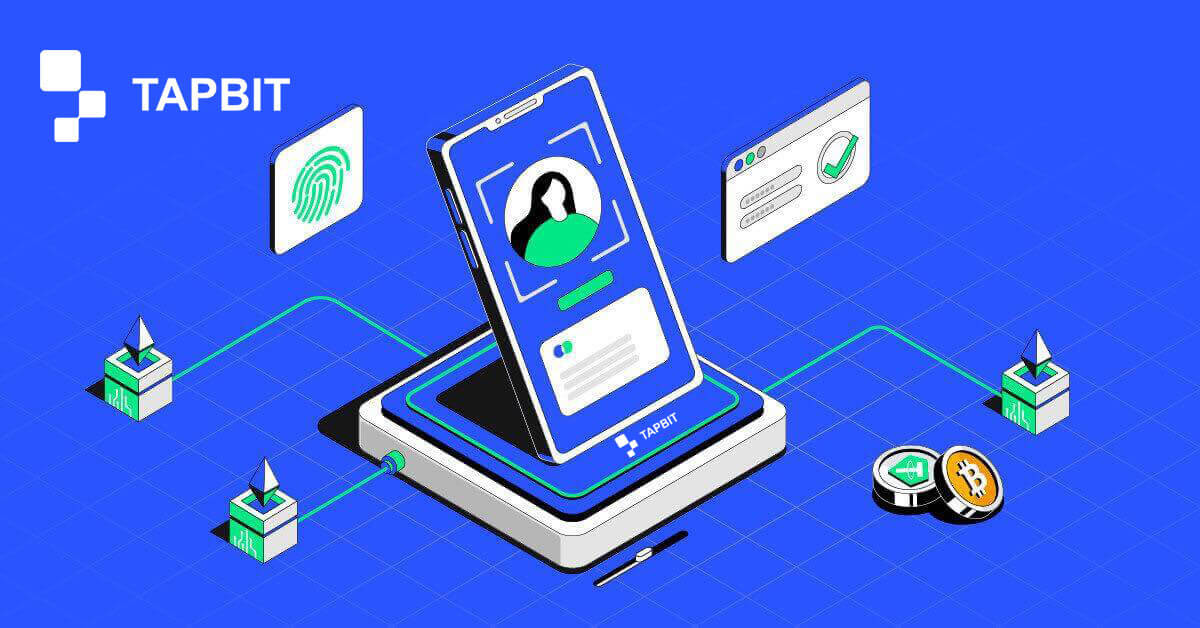
So registrieren Sie ein Konto bei Tapbit über die Web-App
So registrieren Sie sich per E-Mail bei Tapbit
1. Um auf das Anmeldeformular zuzugreifen, gehen Sie zu Tapbit und wählen Sie auf der Seite in der oberen rechten Ecke [Registrieren] aus.
2. Wählen Sie [E-Mail] und geben Sie Ihre E-Mail-Adresse ein. Erstellen Sie dann ein sicheres Passwort für Ihr Konto. Lesen Sie die Nutzungsbedingungen und stimmen Sie ihnen zu.

3. Klicken Sie auf [Code abrufen] und Sie erhalten per E-Mail einen 6-stelligen Bestätigungscode. Geben Sie den Code innerhalb von 30 Minuten ein und klicken Sie auf [Registrieren] .

4. Herzlichen Glückwunsch, Sie haben sich erfolgreich bei Tapbit registriert.

So registrieren Sie sich bei Tapbit mit einer Telefonnummer
1. Um auf das Anmeldeformular zuzugreifen, gehen Sie zu Tapbit und wählen Sie auf der Seite in der oberen rechten Ecke [Registrieren] aus. 
2. Wählen Sie [Telefon] und geben Sie Ihre Telefonnummer ein. Erstellen Sie dann ein sicheres Passwort für Ihr Konto. Lesen Sie die Nutzungsbedingungen und stimmen Sie ihnen zu.

3. Klicken Sie auf [Code abrufen] , dann erhalten Sie einen 6-stelligen Bestätigungscode auf Ihrem Telefon. Geben Sie den Code innerhalb von 30 Minuten ein und klicken Sie auf [Registrieren] .

4. Herzlichen Glückwunsch, Sie haben sich erfolgreich bei Tapbit registriert.

So registrieren Sie ein Konto bei Tapbit über die mobile App
So registrieren Sie sich per E-Mail bei Tapbit
1. Installieren Sie die Tapbit-App für iOS oder Android , öffnen Sie die App und klicken Sie auf das persönliche Symbol.
2. Klicken Sie auf [Anmelden/Registrieren] .

3. Klicken Sie auf [Registrieren] .

4. Wählen Sie [E-Mail] und geben Sie Ihre E-Mail-Adresse ein. Erstellen Sie dann ein sicheres Passwort für Ihr Konto.

5. Sie erhalten per E-Mail einen 4-stelligen Bestätigungscode. Geben Sie den Code ein und tippen Sie auf [Registrieren] .

Möglicherweise sehen Sie diese Homepage-Oberfläche nach erfolgreicher Registrierung.

So registrieren Sie sich bei Tapbit mit einer Telefonnummer
1. Installieren Sie die Tapbit-App für iOS oder Android , öffnen Sie die App und klicken Sie auf das persönliche Symbol. 
2. Klicken Sie auf [Anmelden/Registrieren] .

3. Klicken Sie auf [Registrieren] .

4. Wählen Sie [Telefon] und geben Sie Ihre Telefonnummer ein. Erstellen Sie dann ein sicheres Passwort für Ihr Konto.

5. Sie erhalten einen 4-stelligen Bestätigungscode auf Ihrem Telefon. Geben Sie den Code ein und tippen Sie auf [Registrieren] .

Möglicherweise sehen Sie diese Homepage-Oberfläche nach erfolgreicher Registrierung.

Häufig gestellte Fragen (FAQ)
Warum kann ich keine E-Mails von Tapbit erhalten?
Wenn Sie keine E-Mails von Tapbit erhalten, befolgen Sie bitte die nachstehenden Anweisungen, um Ihre E-Mail-Einstellungen zu überprüfen:1. Sind Sie mit der E-Mail-Adresse angemeldet, die für Ihr Tapbit-Konto registriert ist? Manchmal sind Sie möglicherweise auf Ihren Geräten von Ihrem E-Mail-Konto abgemeldet und können daher die E-Mails von Tapbit nicht sehen. Bitte melden Sie sich an und aktualisieren Sie.
2. Haben Sie den Spam-Ordner Ihrer E-Mail überprüft? Wenn Sie feststellen, dass Ihr E-Mail-Dienstanbieter Tapbit-E-Mails in Ihren Spam-Ordner schiebt, können Sie sie als „sicher“ markieren, indem Sie die E-Mail-Adressen von Tapbit auf die Whitelist setzen.
Adressen zur Whitelist:
- do-not-reply@Tapbit .com
- [email protected] .com
- [email protected] .com
- [email protected] .com
- [email protected] .com
- [email protected] .com
- [email protected] .com
- [email protected] .com
- [email protected] .com
- [email protected] .com
- [email protected] .com
- [email protected] .com
- [email protected] .com
- [email protected] .com
- [email protected] .com
4. Ist Ihr E-Mail-Posteingang voll? Wenn Sie das Limit erreicht haben, können Sie keine E-Mails mehr senden oder empfangen. Sie können einige der alten E-Mails löschen, um Platz für weitere E-Mails zu schaffen.
5. Registrieren Sie sich nach Möglichkeit über gängige E-Mail-Domänen wie Gmail, Outlook usw.
Warum kann ich keine SMS-Bestätigungscodes erhalten?
Tapbit verbessert kontinuierlich unsere SMS-Authentifizierungsabdeckung, um das Benutzererlebnis zu verbessern. Allerdings gibt es einige Länder und Gebiete, die derzeit nicht unterstützt werden. Wenn Sie die SMS-Authentifizierung nicht aktivieren können, prüfen Sie bitte anhand unserer globalen SMS-Abdeckungsliste, ob Ihr Gebiet abgedeckt ist. Wenn Ihr Gebiet nicht in der Liste aufgeführt ist, verwenden Sie bitte stattdessen die Google-Authentifizierung als primäre Zwei-Faktor-Authentifizierung.
Wenn Sie die SMS-Authentifizierung aktiviert haben oder derzeit in einem Land oder Gebiet aktiv sind, das in unserer globalen SMS-Abdeckungsliste aufgeführt ist, Sie aber immer noch keine SMS-Codes empfangen können, führen Sie bitte die folgenden Schritte aus:
- Stellen Sie sicher, dass Ihr Mobiltelefon über ein gutes Netzwerksignal verfügt.
- Deaktivieren Sie Ihre Antiviren- und/oder Firewall- und/oder Anrufblocker-Apps auf Ihrem Mobiltelefon, die möglicherweise unsere SMS-Codenummer blockieren könnten.
- Starten Sie Ihr Mobiltelefon neu.
- Versuchen Sie es stattdessen mit der Sprachbestätigung.
- SMS-Authentifizierung zurücksetzen.